2024.03.28
VOCALOID3/4/5ボイスバンクをVOCALOID6で使用する方法と互換性について
VOCALOID6にはVOCALOID:AIが搭載されていますが、VOCALOID3/4/5用のボイスバンクも一緒に使用することができます。
本記事では使用する手順及び互換性に関する情報をお伝えしています。
目次
VOCALOID3/4/5ボイスバンクをVOCALOID6で使用する方法
VOCALOIDボイスバンクの認証方法
VOCALOID6とVOCALOID3/4/5シーケンスファイルの互換性について
VOCALOID6 EditorにおけるVOCALOID:AIトラックとVOCALOIDトラックの互換性について
VOCALOID3/4/5ボイスバンクをVOCALOID6で使用する方法
VOCALOID6ではVOCALOID:AIボイスバンクと、VOCALOID3/4/5ボイスバンクの(以下VOCALOIDボイスバンク)2種類を扱うことが可能です。
使用に際して特別な設定は必要ありませんが、認証作業が必要になることがあります。
起動時にVOCALOIDボイスバンクの認証を求めるメッセージが表示された場合は、「OK」を選択した後にVOCALOID Editorを終了し、本記事後半の「VOCALOIDボイスバンクの認証方法」を参照のうえ、認証作業を行ってください。
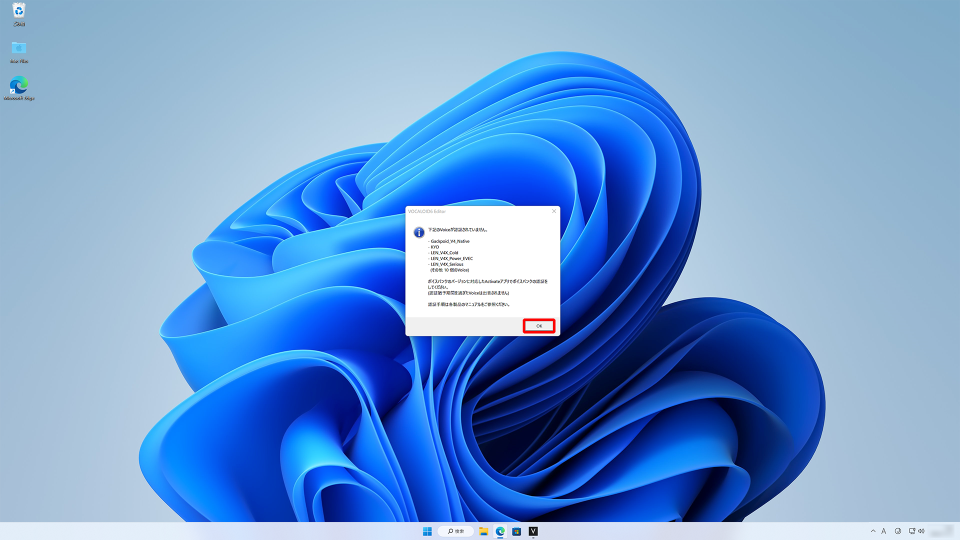
VOCALOID:AIボイスバンクとVOCALOIDボイスバンクでは、それぞれ異なる種類のトラックを使用します。
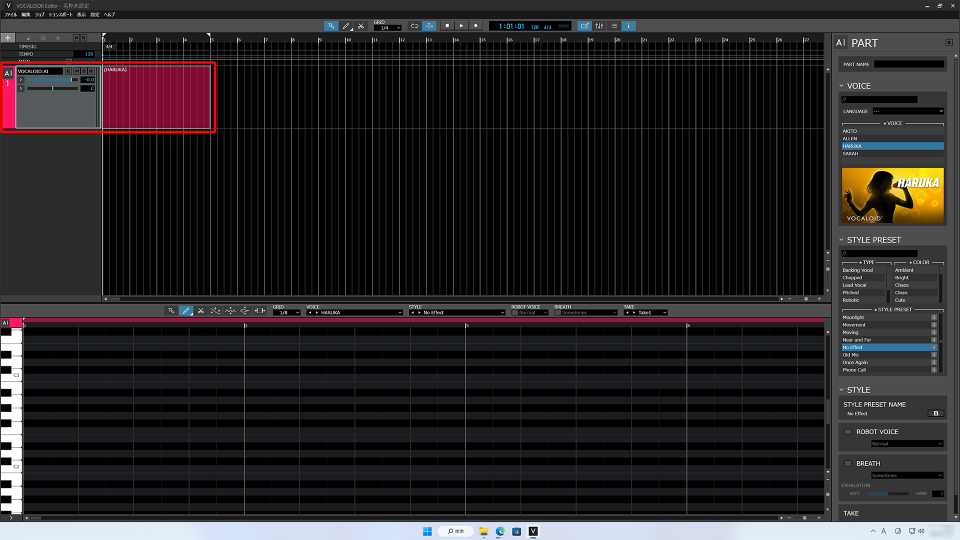
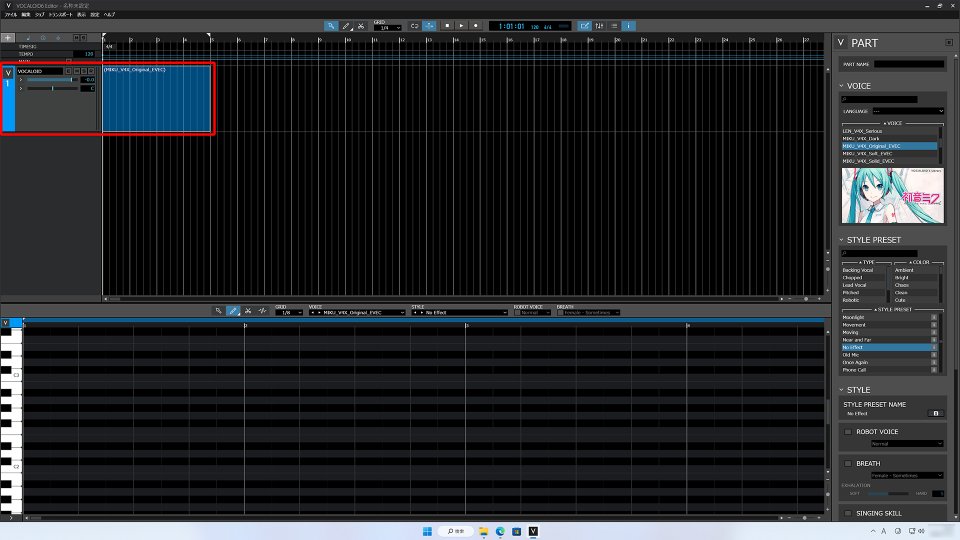
画面左上の「+ボタン」を選択して新規トラックを作成します。「VOCALOID」を選択することで、VOCALOID3/4/5のボイスバンクが選択可能になります。任意のボイスバンクを選択して「作成」をクリックしてください。
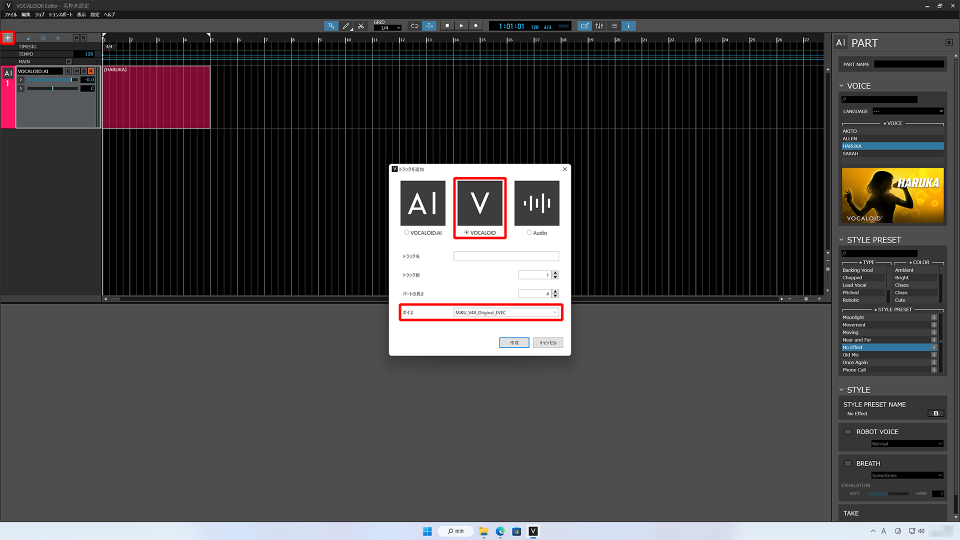
VOCALOIDトラックが作成された後は、インスペクターでボイスバンクの変更が可能です。
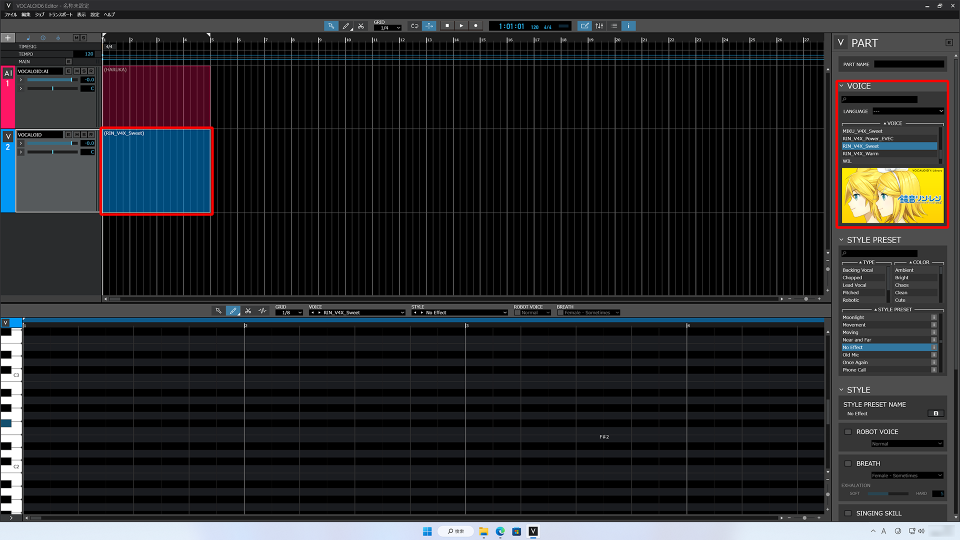
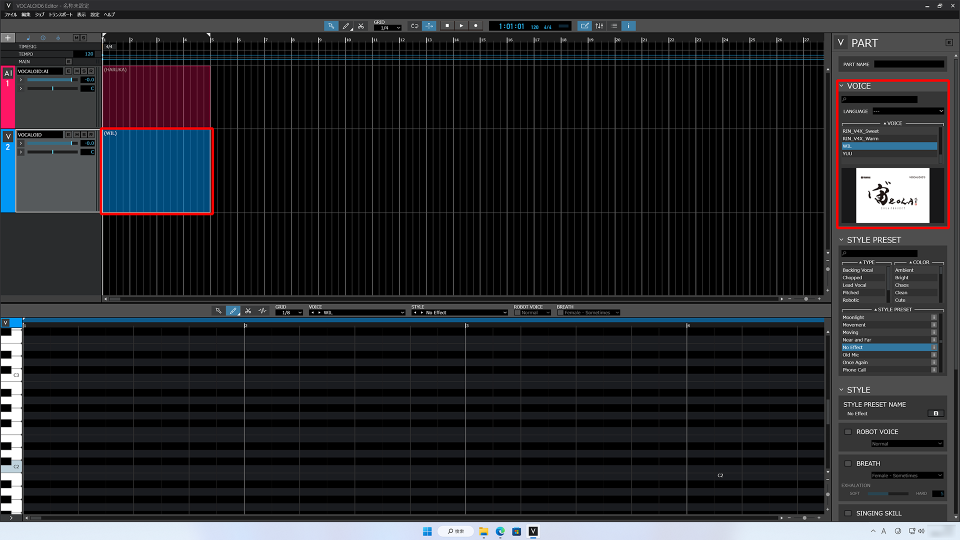
MUSICAL EDITORのプルダウンメニュー「VOICE」から選択することも可能です。
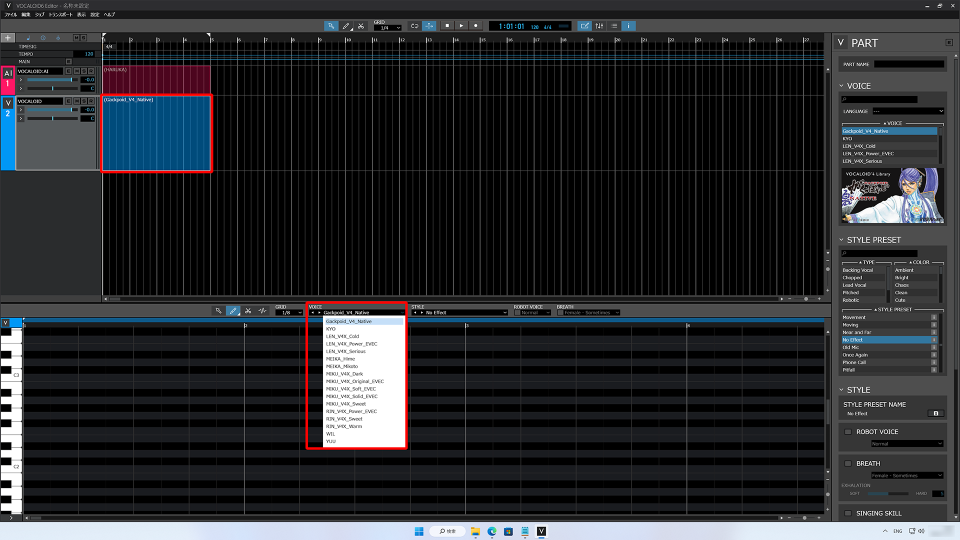
なお、VOCALOIDトラックではVOCALOIDボイスバンクのみが表示されます。VOCALOID:AIボイスバンクは選択できません。
VOCALOID Editorのバージョンが6.1未満の場合は、プロジェクト作成時に自動的にVOCALOID:AIトラックが作成されています。不要であれば削除してください。トラックの削除は、トラック選択後に赤い丸印付近で右クリック>メニュー>削除を選択してください。
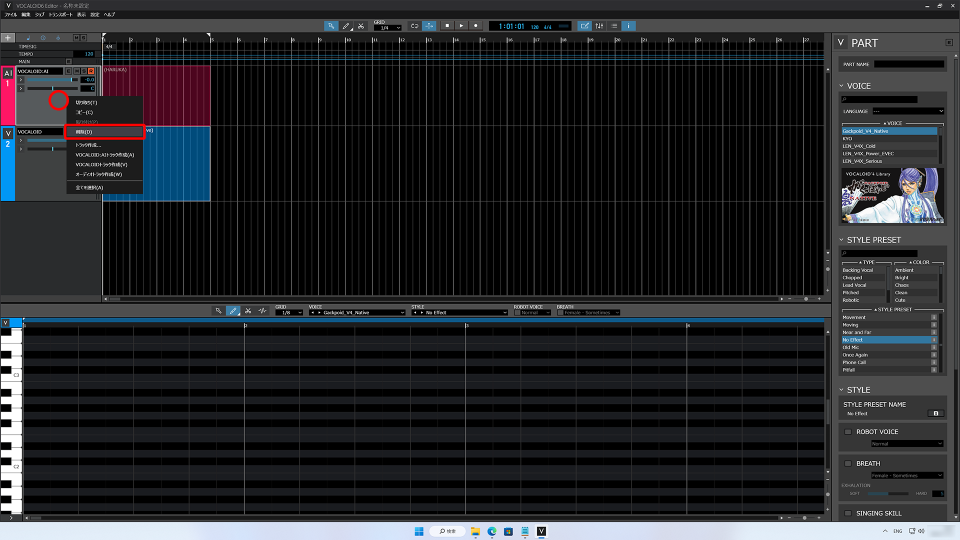
VOCALOIDボイスバンクの認証方法
※以下の認証方法はバージョン6.1以上に対応した内容です。6.1未満の場合は、バージョン6.1以上へのアップデート、もしくは最新版のVOCALOID Authorizerをインストールしてください。
認証を求めるメッセージが表示された場合は、認証作業が必要です。VOCALOID3/4/5/6すべて同じ方法で認証が可能です。WindowsとMacでも同じです。以下ではWindowsの画面で説明しています。
VOCALOIDボイスバンクの認証には、認証用アプリ「VOCALOID Authorizer」を使用します。VOCALOID AuthorizerはVOCALOID6 Editorのインストール時に自動的にインストールされています。
VOCALOID Authorizerを起動するとインストールされているボイスバンクが表示されています。認証が必要なボイスバンクを選択し、「認証」を選択してください。
Mac版VOCALOID Authorizer起動時に「ヘルパーツール」のインストールを求められた場合は、指示に従ってヘルパーツールをインストールしてください。また、Windows版VOCALOID Authorizerで「このアプリがデバイスに変更を加えることを許可しますか?」というメッセージが表示された場合は、「はい」を選択(許可)して次に進んでください。
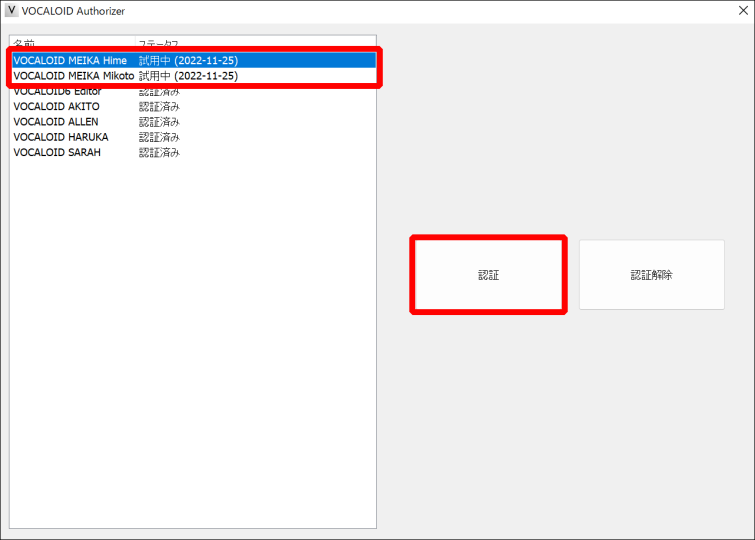
画面右側の「認証」エリアに、購入時に発行されたシリアルコードを入力し、「次へ」を選択してください。
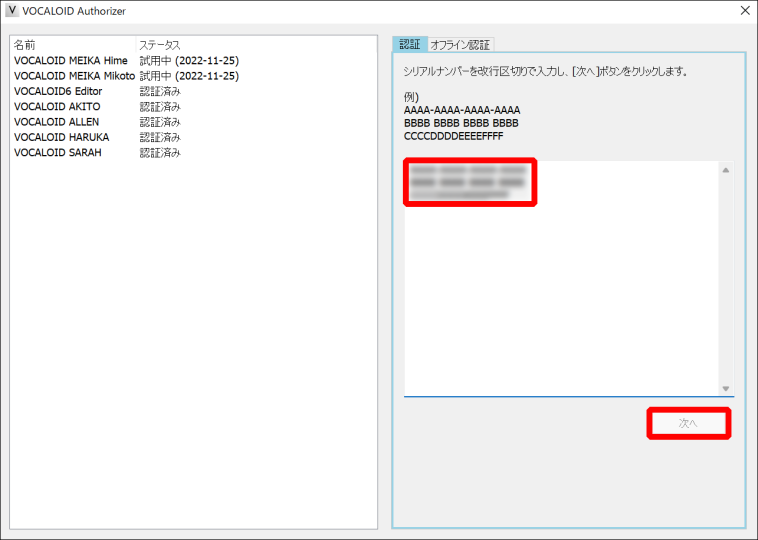
※シリアルコードは、VOCALOIDホームページの購入履歴にある[シリアルコード表示]ボタンをクリックすると確認することができます。
※ボイスバンクの認証にはインターネット接続が必要です。
以上で認証作業は完了です。
VOCALOID6とVOCALOID3/4/5シーケンスファイルの互換性について
旧バージョンのVOCALOIDで作成したシーケンスファイルの対応については以下の表をご確認ください。
| 製品バージョン | ファイル拡張子 | VOCALOIDトラック | オーディオトラック |
| VOCALOID3 | VSQX | ◯ | X |
| VOCALOID4 | VSQX | ◯ | X |
| VOCALOID5 | VPR | ◯ | ◯ |
- VSQX形式のシーケンスファイルにオーディオトラックが含まれる場合は、オーディオファイルが削除された状態で展開されます。
- VOCALOID6で作成したシーケンスファイル(VPRを形式)をVOCALOID5.7以降で開いた場合は、VOCALOIDトラック及びオーディオトラックは読み込みます。VOCALOID:AIトラックは無視されます。
- VOCALOID6で作成したシーケンスファイル(VPR形式)は、VOCALOID3/4では読み込みできません。
VOCALOID6 EditorにおけるVOCALOID:AIトラックとVOCALOIDトラックの互換性について
VOCALOID6 Editorにおいて使用できる2種類のトラック「VOCALOID:AIトラック」と「VOCALOIDトラック」では、一部のデータを除いて互換性がありますので、相互のトラック間でコピー・ペーストによるデータ移動が可能です。
互換性のあるデータ
・ノート情報(音の高さや長さ)
・歌詞情報
・ピッチベンド情報
・ダイナミクス情報
互換性の無いデータはペースト後は隠れた状態となりますが、元の種類のトラックにデータを戻した際に復元されます。
また、VOCALOID3/4/5ボイスバンクの使い方はチュートリアル動画でも説明しています。